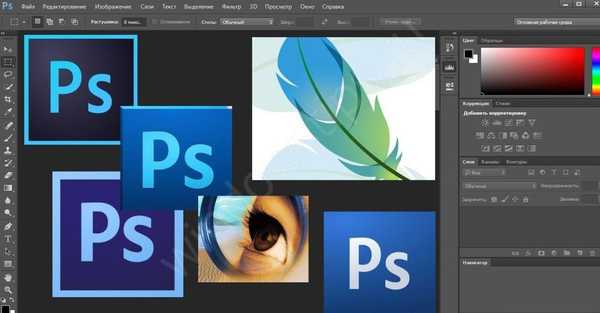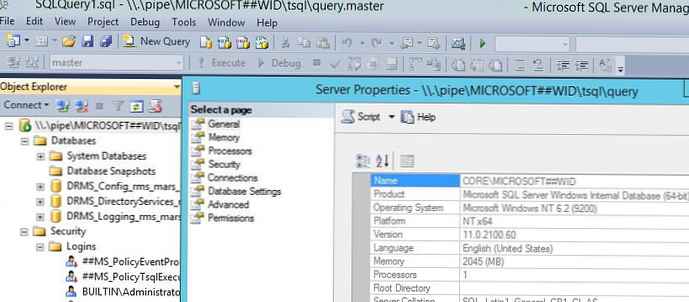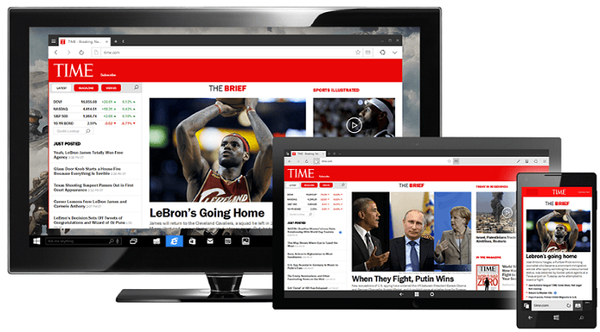AdminPE to awaryjny dysk Live oparty na WinPE (uproszczona wersja zwykłego systemu Windows), przeznaczony dla doświadczonych użytkowników i administratorów systemu. W rzeczywistości jest to przenośny system operacyjny, który działa z dysku flash USB lub DVD z funkcjami zwykłej funkcjonalności systemu Windows i wyborem oprogramowania innych firm do rozwiązywania różnych zadań, takich jak edycja rozruchu, wprowadzanie zmian w rejestrze systemu Windows, resetowanie hasła i odblokowywanie funkcji BitLocker oraz przeprowadzanie operacji z dyski twarde i ich partycje, tworzenie kopii zapasowych i przywracanie systemów i danych, testowanie sprzętu komputerowego, neutralizowanie złośliwego oprogramowania itp. Oprócz zwykłych możliwości WinPE, AdminPE zawierał ponad 200 narzędzi - programów, pakietów oprogramowania, narzędzi, narzędzi konsoli DOS, skryptów startowych, poprawek rejestru.
Możesz pobrać AdminPE z oficjalnej strony adminpe.ru. Po odwiedzeniu tej witryny musisz wybrać zestaw Live-disk i kliknąć łącze do proponowanych programów śledzących torrent w celu bezpośredniego pobrania pakietu dystrybucyjnego za pomocą klienta torrent. Twórcy projektu oferują dwa zestawy AdminPE - WinPE5 oparty na Windows 8.1 i WinPE10 oparty na Windows 10. Lista oprogramowania innych firm dla tych dwóch zespołów jest taka sama, jedyną różnicą jest środowisko WinPE. Rozważymy możliwości napędu Live Live na przykładzie WinPE10..
1. Dystrybucja AdminPE
Dystrybucja dysku Live jest dostosowana do komputerów opartych na systemie BIOS UEFI, dzięki czemu zapis obrazu ISO na dysku flash USB nie wymaga możliwości żadnych specjalnych programów, takich jak Rufus. Może to być dowolny program, który może tworzyć rozruchowe dyski USB. Oprócz samego obrazu AdminPE ISO, pakiet dystrybucji dysku Live zawiera także instrukcje dotyczące pracy z dyskiem Live, łatkę do aktualizacji zawartości obrazu ISO (aby po pewnym czasie nie pobierać całego obrazu), a także różne dodatki (folder Addons „). Wśród tych dodatków są przenośne narzędzie Bootice, poprawki rejestru Windows, środowisko DOS z narzędziami konsoli i Hirens BootCD do oddzielnego umieszczenia w katalogu głównym dysku flash itp..
2. Narzędzia konsolowe i oprogramowanie oparte na systemie Linux jako część AdminPE
Po uruchomieniu z nośnika za pomocą AdminPE, zobaczymy środowisko bootloadera Grub, przez które środowisko WinPE może być dalej uruchomione, przejrzymy je nieco później. Z menu Grub można także uzyskać środowisko poszczególnych narzędzi konsoli i oprogramowania opartego na systemie Linux.

Punkt menu „Rescue NT Systems” prowadzi do wyboru oprogramowania do resuscytacji systemu Windows. Wybór zawiera narzędzia do pracy z plikami, odzyskiwania hasła systemowego, przywracania bootloadera Windows XP, edycji rejestru.

Punkt menu „Narzędzia dysku twardego” to pakiet narzędzi do pracy z dyskami twardymi, w szczególności do diagnostyki zdrowia niskiego poziomu, resuscytacji dysku twardego, przydziału miejsca na dysku, tworzenia kopii zapasowych.

Po wybraniu pozycji menu „Narzędzia zaawansowane” otworzy się ścieżka do uruchamiania narzędzi konsoli do testowania pamięci RAM, pamięci wideo, innych komponentów komputerowych i urządzeń peryferyjnych, pobierania z urządzeń, które nie są przewidziane w BIOS-ie, a także do flashowania tego ostatniego.

3. Środowisko WinPE
Po wybraniu środowiska WinPE w menu Grub - element „AdminPE10 (x86 / 64)” - przechodzimy do menu modułu ładującego rozruch Windows, w którym możesz wybrać głębokość bitową uruchamianego systemu.

Wchodząc bezpośrednio do środowiska Windows, zobaczymy znajomy pulpit ze skrótami do uruchamiania usług technicznych i umieszczonymi na nim najpopularniejszymi programami innych firm. W menu kontekstowym na pulpicie możesz kliknąć „Aktualizuj informacje o systemie”, aby główne dane komputera były wyświetlane na ekranie.

Dostęp do reszty arsenału Live-disk jest ukryty w menu Start. Oddzielne sekcje zapewniają dostęp do różnych kolekcji oprogramowania:
- do narzędzi UEFI - narzędzia i skrypty uruchamiania wiersza poleceń;

- add-ons (PEAddons) - skrypty startowe i pliki .reg dla poprawek rejestru Windows;

- do oprogramowania zwykłego i zewnętrznego.

Zwykłe i zewnętrzne oprogramowanie w menu Start jest wygodnie katalogowane zgodnie z rozdziałami tematycznymi. W sekcjach „Akcesoria” i „Narzędzia administracyjne” zaimplementowano dostęp do standardowych narzędzi WinPE. Sekcja „Narzędzia AV” zawiera wybór programów antywirusowych - skanery lokalne, skanery online, narzędzia specjalizujące się w dokładnym skanowaniu określonych sektorów komputera itp..

AdminPE, aby przyspieszyć uruchomienie, ładuje bez oddzielnych sterowników, w tym sterowników kart sieciowych i modułów Wi-Fi. Aby wykonać to samo skanowanie antywirusowe w trybie online, z aktualizacją antywirusowych baz danych lub po prostu uruchomić przeglądarkę i wyszukać informacje w Internecie, aktywację sprzętu sieciowego należy przeprowadzić w osobnym kroku. Na początku uruchomienia dysku Live zostanie automatycznie wyświetlone żądanie zainicjowania sprzętu, w szczególności sieci..

Po aktywacji urządzenia sieciowego możesz uruchomić przeglądarkę Maxthon zawartą w zestawie i inne programy współpracujące z siecią. Ich obszerną listę można zobaczyć w menu Start „Net”.

Ze szczególnym zapałem twórcy AdminPE zapełniali dysk Live oprogramowania do pracy z nośnikami pamięci. W menu „Start” menu „Dyski” znajduje się ogromna lista, na którą składają się standardowe narzędzia systemu Windows „Zarządzanie dyskami” i „Sprawdzanie dysku”, a także programy innych firm, w szczególności popularne menedżery miejsca na dysku od programistów AOME, Paragon i Acronis . Mniej imponującą, ale wciąż znaczącą listę programów do tworzenia kopii zapasowych można znaleźć w menu Start „Kopia zapasowa”.

Oprócz narzędzi do tworzenia kopii zapasowych innych firm, AdminPE obejmuje uruchomienie osobnego skrótu do natywnego środowiska odzyskiwania systemu Windows 8.1 i 10.

Sekcja menu Start Filemanagers uruchamia menedżery plików, archiwizator WinRar, CCleaner Cleaner, program UltraISO ISO i inne narzędzia. Sekcja „Sprzęt” zawiera standardowe narzędzia do inicjowania i konfigurowania komponentów komputera, a także różne programy innych firm do diagnozowania sprzętu.

Sekcja Hasła w menu Start zawiera wybór narzędzi do resetowania hasła do kont zainstalowanych w systemie Windows. W sekcji „Odzyskiwanie” dostępnych jest wiele programów do odzyskiwania danych.

4. Ogólnie o produkcie
AdminPE jest przeciążony funkcjonalnością, więc WinPE może ładować się boleśnie długo, szczególnie jeśli dysk Live zapisany jest na dysku flash USB podłączonym przez USB 2.0. W takich przypadkach lepszym rozwiązaniem może być próba rozwiązania problemu bez uprzedniego zalogowania się do WinPE przy użyciu błyskawicznych narzędzi konsolowych DOS.
W czasie testowania AdminPE nie wszystkie oprogramowanie w zestawie działało ze względu na opóźnienie w trybie demonstracyjnym. Być może jednak w trakcie aktualizacji pakietu dystrybucyjnego przez asemblery problem ten zostanie z czasem rozwiązany. Mogą również występować problemy z automatyczną inicjalizacją urządzeń sieciowych.
Niemniej jednak, pomimo tych niedociągnięć, AdminPE pozostaje niezbędnym narzędziem w pracy techników systemowych i odsprzedawców sprzętu komputerowego na rynku wtórnym, a także narzędziem ratującym życie na każdą okazję dla zwykłych użytkowników, którzy są mniej lub bardziej dojrzali do poziomu pomagania sobie.
Miłego dnia!